В панели Изменить объекты, инструмент Отразить  создает зеркальную копию выбранных объектов с помощью двухточечной линии построения или выбранного ребра и одного щелчка мыши.
создает зеркальную копию выбранных объектов с помощью двухточечной линии построения или выбранного ребра и одного щелчка мыши.
Например, можно скопировать и повернуть контур дома на противоположную сторону двухточечной осевой линии улицы или отразить объект на заданном расстоянии смещения от одного из его ребер на соседний участок.
Значения атрибутов исходного объекта копируются в новые объекты согласно текущим настройкам сопоставления полей.
Дополнительные сведения см. в разделе Настройка сопоставления полей.
Рисование двухточечной линии
Нарисуйте двухточечную линию, если вы хотите зеркально отразить объекты, параллельные нарисованной под углом линии, или скопировать и повернуть выбранные объекты двумя щелчками мыши.
- На вкладке Редактировать в группе Объекты щелкните Изменить
 .
.Появится панель Изменить объекты.
- Разверните Создать и щелкните Отразить
 .
.Инструмент появляется на панели.
- На вкладке Редактирование задайте настройки замыкания и сопоставления полей.
- В группе Замыкание задайте необходимые параметры замыкания.
Подсказка:
Вы можете нажать и удерживать пробел, чтобы временно отключить замыкание во время отрисовки объекта.
- В группе Инструменты щелкните значок запуска диалогового окна Параметры редактора
 , выберите Сопоставление полей
, выберите Сопоставление полей  и настройте способ копирования атрибутов в новые объекты.
и настройте способ копирования атрибутов в новые объекты.
- В группе Замыкание задайте необходимые параметры замыкания.
- Щелкните Выбрать
 и выберите объекты, которые хотите скопировать и отразить.
и выберите объекты, которые хотите скопировать и отразить.Примечание:
Выбранные объекты появляются в дереве выбора панели, определяемом настройкой свойства слоя отображаемого поля. Если это поле пустое, будет показано значение поля FID.
- На панели добавьте или удалите объекты из выборки.
- Чтобы удалить объект, щелкните его правой кнопкой мыши и выберите Снять выделение
 .
. - Чтобы оставить в выборке только один объект, дважды щелкните его или щелкните его правой кнопкой мыши и выберите Выбрать только это
 .
.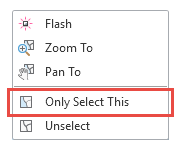
- Чтобы удалить объект, щелкните его правой кнопкой мыши и выберите Снять выделение
- Чтобы скопировать и повернуть выбранные объекты, установите отметку Перпендикулярно.
Снимите эту отметку, если вы хотите создать зеркальную копию объектов.
- Выберите Два щелчка
 и щелкните карту, чтобы создать первую точку двухточечной зеркальной линии.
и щелкните карту, чтобы создать первую точку двухточечной зеркальной линии.- Нажмите клавишу Esc, чтобы отменить точку и создать новую.
- Перетащите курсор в направлении, в котором требуется создать зеркальную линию, или нажмите клавишу A и введите направление.
- Щелкните карту.
Перетащить и щелкнуть
Используйте метод одного щелчка, если вы хотите зеркально отразить объекты параллельно существующему ребру в текущих выбранных объектах или в сетке редактирования.
- На вкладке Редактировать в группе Объекты щелкните Изменить
 .
.Появится панель Изменить объекты.
- Разверните Создать и щелкните Отразить
 .
.Инструмент появляется на панели.
- На вкладке Редактирование задайте настройки замыкания и сопоставления полей.
- В группе Замыкание задайте необходимые параметры замыкания.
Подсказка:
Вы можете нажать и удерживать пробел, чтобы временно отключить замыкание во время отрисовки объекта.
- В группе Инструменты щелкните значок запуска диалогового окна Параметры редактора
 , выберите Сопоставление полей
, выберите Сопоставление полей  и настройте способ копирования атрибутов в новые объекты.
и настройте способ копирования атрибутов в новые объекты.
- В группе Замыкание задайте необходимые параметры замыкания.
- Щелкните Выбрать
 и выберите объекты, которые хотите скопировать и отразить.
и выберите объекты, которые хотите скопировать и отразить.Примечание:
Выбранные объекты появляются в дереве выбора панели, определяемом настройкой свойства слоя отображаемого поля. Если это поле пустое, будет показано значение поля FID.
- На панели добавьте или удалите объекты из выборки.
- Чтобы удалить объект, щелкните его правой кнопкой мыши и выберите Снять выделение
 .
. - Чтобы оставить в выборке только один объект, дважды щелкните его или щелкните его правой кнопкой мыши и выберите Выбрать только это
 .
.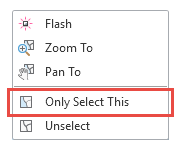
- Чтобы удалить объект, щелкните его правой кнопкой мыши и выберите Снять выделение
- Выберите Один щелчок
 .
.- Нажмите клавишу Esc, чтобы отменить команду.
Предварительный просмотр показывает объекты, которые вы создаете при перетаскивании курсора.
- Перетащите курсор в направлении, в котором вы хотите скопировать и отразить объекты.
- Если сетка редактирования отключена, наведите курсор на ребро в выборке, параллельно которому требуется отразить объекты.
- Если включена сетка редактирования, наведите курсор на линию сетки, параллельно которой требуется отразить объекты.
- Нажмите клавишу D и укажите расстояние отступа или щелкните карту, на которой вы хотите создать зеркальные объекты.